macの解像度の設定はざっくり4段階だったかと思います。
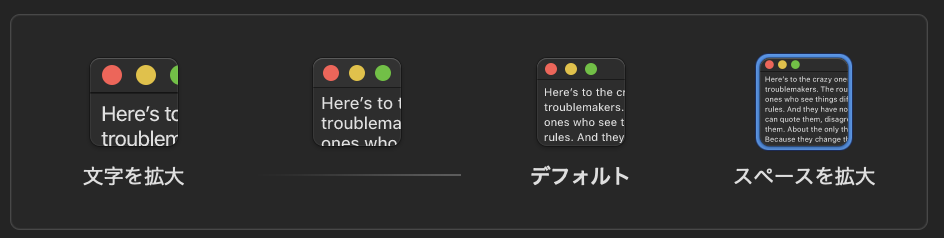
文字を拡大か、スペースを拡大か。
そんなざっくりとした解像度しか選べなかったmacでしたが、なんとmacOS 13.3からは解像度も選べるようになりましたので、その設定方法を紹介したいと思います。

設定方法
では、さっそく設定方法を確認していきたいと思います。
いつものようにシステム設定からディスプレイの設定画面を開きます。

下の詳細設定を押します。すると以下のようなポップアップが表示されます。
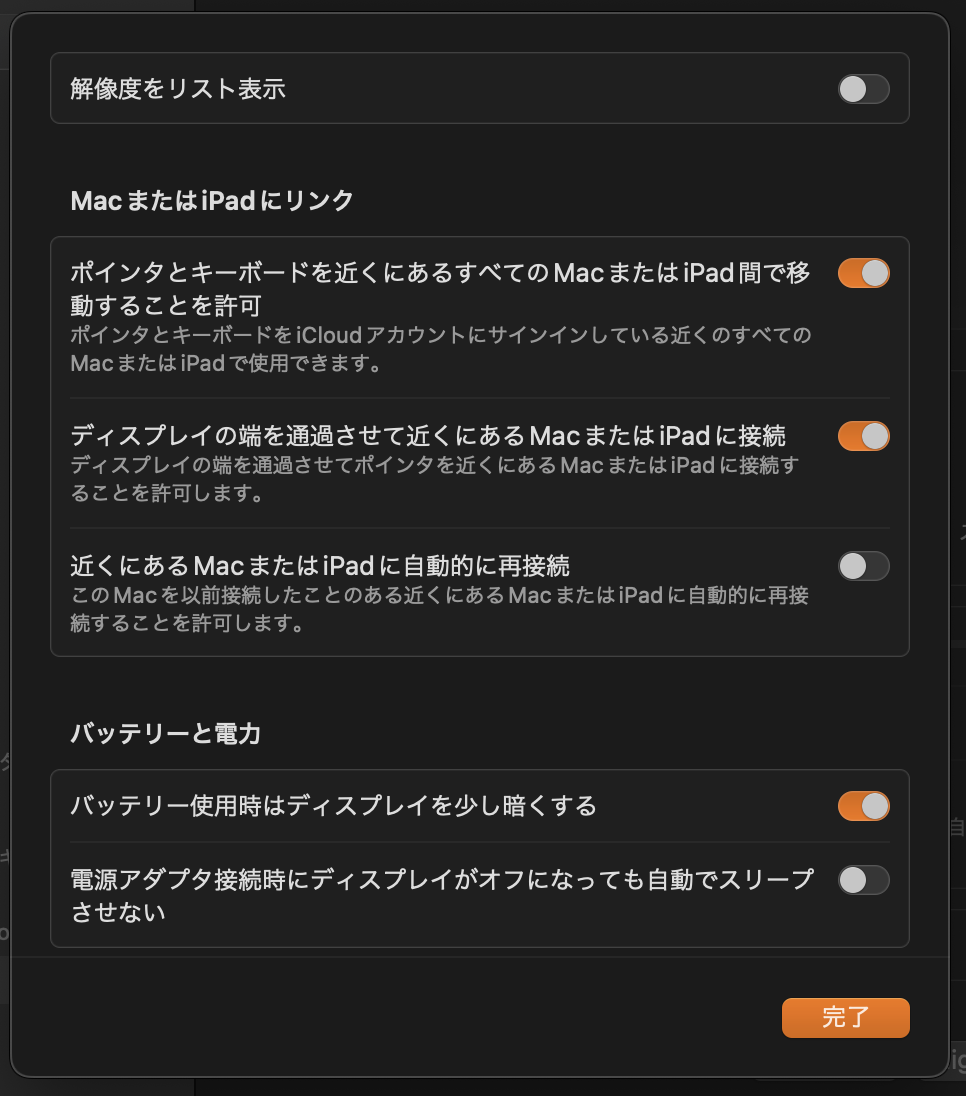
一番上の解像度をリストに表示をONにして完了を押します。
するとディスプレイの設定画面が変わり解像度を選べるようになります。
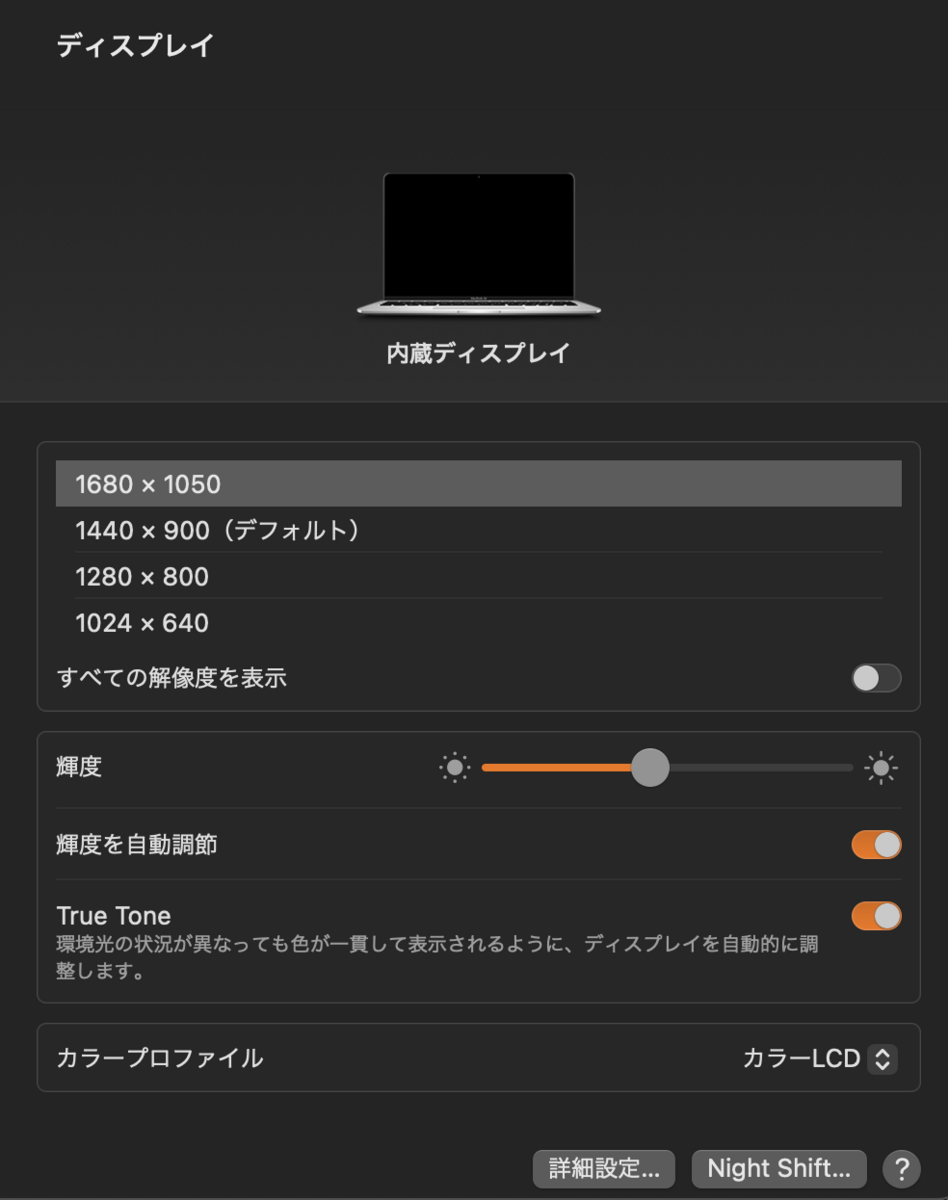
この表示が例の4段階だと思いますが、すべての解像度を表示をONにするともっとたくさんの解像度を選べるようになります。
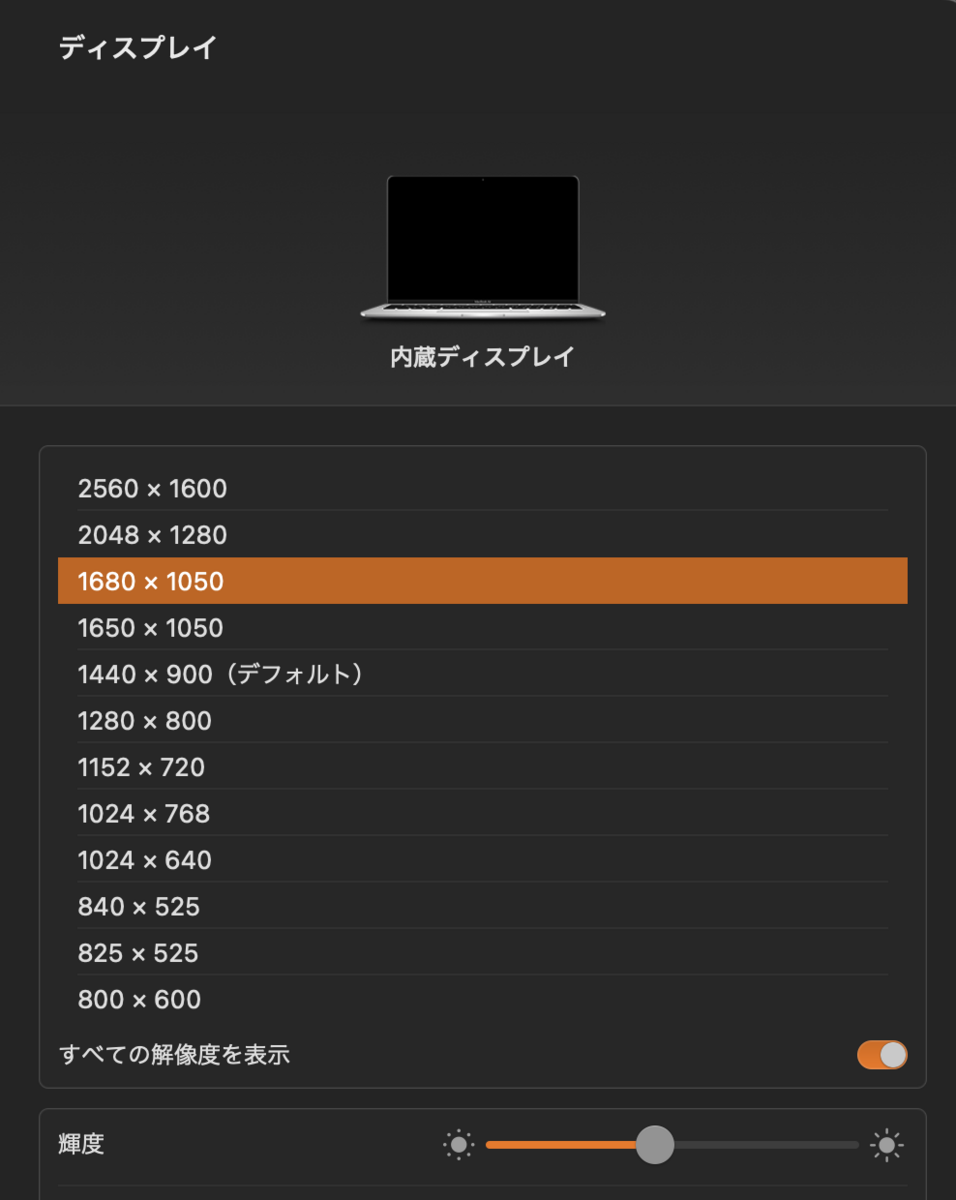
これはM1のMacBook Airの設定画面になりますが、macの純粋な設定でRetinaディスプレイの解像度をフルに利用することができるようになりました。
最後に
今使っているMacbook Airだと2560x1600というRetinaディスプレイの最大限の解像度を利用するためには今まではDisplay Menuというアプリを利用していましたが、そのアプリを使う必要がなくなりました。